So binden Sie Live-Chat in einen Online-Shop mit Fortune3 ein
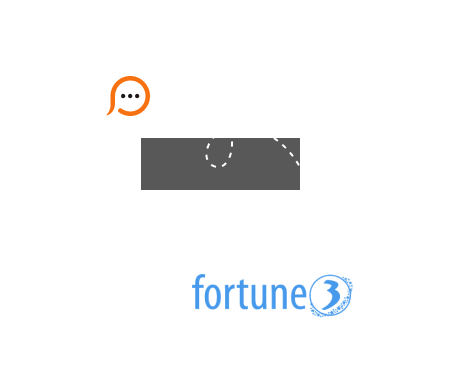
Der Einbindungsprozess ist ganz einfach. Für diese Einbindung empfehlen wir die Verwendung unseres Codes für einen schwebenden Chat-Button. Sie müssen ihn in der Systemsteuerung Ihres Accounts auf der Seite Mein Account / Chat-Button-Codes / "Voll funktionsfähiger Chat-Button-Code mit hochladbaren Online / Offline Bildern einfügen, wo Sie die Option "Code für schwebenden Chat-Button erstellen" ankreuzen und dann die vertikale und horizontale Position für Ihren Live-Chat-Button festlegen müssen.
Diese Einbindungsmethode beschreibt, wie Sie den Live-Chat-Button all Ihren Seiten an einer bestimmten festen Position einbinden können, sodass alle Kunden und potenzielle Kunden mit einem Klick mit Ihnen in Kontakt treten können. Um den Live-Chat-Button-Code hinzuzufügen, tun Sie bitte Folgendes:
</body> ein.top:40%;left:0% im zweiten DIV Ihres Codes.